一、功能简述
当下,计划日预算仅有 1 种修改方式可供选择,即【立即修改】,且修改完成后即刻生效。为了增强客户在小红书广告推广投放时的便利性以及预算规划的灵活性,小红书聚光平台现针对计划预算修改能力予以升级,主要的升级要点如下:
本次升级重点 1:预约次日计划预算功能登场
增添了计划维度预约次日预算的能力,涵盖单条计划预约次日以及多条计划批量预约次日。
本次升级重点 2:计划预算修改能力优化
①批量立即修改计划日预算时,支持按照增幅、降幅进行修改。
②批量立即修改或预约次日修改计划预算的同时,能够自定义调整某些计划预算,更加灵活便捷。
二、操作指引
1、立即修改计划预算
(1)单条计划 – 立即修改【线上已有功能及链路,无变动】
操作入口与操作步骤
|
小红书聚光平台 – 推广页 – 计划列表 – 计划预算 – 铅笔 icon 修改 |
|
|
小红书聚光平台 – 推广页 – 计划列表 – 计划详情 – 预算金额 – 铅笔 icon 修改 |
|
步骤 |
操作说明 |
示意图 |
|
Step1 |
通过上述操作入口点击【铅笔 icon】,进入计划预算设置页面,并选择【立即生效】 |
|
|
Step2 |
选择【预算类型】,存在【不限预算】和【指定预算】这 2 种类型。①不限预算:意味着不设定计划日预算金额。②倘若计划的【成本控制方式 = 自动控制】,那么预算类型不支持修改为不限预算,仅能修改为指定预算。 |
|
|
(1)指定预算:①金额范围规则:最大值不超过 999,999 元,最小值依照具体广告类型进行校验;若存在不符合规则的情形,提交保存设置时将弹出提醒窗口。②出价 – 预算规则:为确保系统有充足的探索和跑量空间,系统会依据计划已设置的出价金额来校验 – 当前设置的预算是否满足该出价金额下的最低预算门槛;若存在不符合规则的情况,提交保存设置时将弹出提醒窗口。③注:当预算类型由不限预算变更为指定日预算时,小红书信息流广告默认均匀消耗预算,若需设置为加速消耗,请通过编辑计划进入计划详情页进行设置。(2)节假日上浮:能够选择【开启】或【关闭】节假日预算上浮,若开启,节假日期间的预算将自动上浮 20%以内。 |
||
|
Step3 |
点击【保存设置】,即可完成设置,计划预算修改会立即生效。 |
(2)批量计划 – 立即修改【新升级】
|
步骤 |
操作描述 |
示意图 |
|
Step1 |
在小红书广告推广页中,批量选中多条计划,接着在批量操作栏中点击【修改预算】 |
|
|
Step2 |
选择【预算类型】,存在【不限预算】和【指定预算】2 种类型。 ①不限预算:即不设置小红书广告账户日预算上限。 ②已选计划中,若不存在【成本控制方式 = 自动控制】的计划,则将所有计划批量修改为不限预算。③已选计划中,若存在【成本控制方式 = 自动控制】的计划,则预算类型不支持批量修改成不限预算。已选计划中的自动控制成本的计划需要自定义预算(自定义方式参考 Step3),其他计划则被批量设置为不限预算。 |
|
|
指定预算: ①设置指定预算的方式有 3 种:按金额、按增幅、按降幅,其中按增幅和降幅可以选择使用“元“或”%“两种单位。 ②按增幅修改、单位“元”:修改后的预算 = 修改前预算 + 填写金额。 ③按增幅修改、单位“%”:修改后的预算 = 修改前已生效的预算 + (修改前已生效的预算 * 填写数值%)。 ④按降幅修改、单位“元”:修改后的预算 = 修改前预算 – 填写金额 。⑤按降幅修改、单位“%”:修改的预算 = 修改前已生效的预算 – (修改前已生效的预算 * 填写数值%)。 ⑥若按金额设置,最大值不超过 999,999 元,最小值根据所选择的所有计划的广告类型进行校验;若存在不符合规则的情况,提交保存设置时将弹出提醒窗口。⑦出价 – 预算规则校验:为保证系统有充足探索和跑量空间,系统会根据已选计划设置的出价金额来校验 – 当前设置的预算是否满足该出价金额下的最低预算门槛;若存在不符合规则的情况,提交保存设置时将弹出提醒窗口。⑧注:当预算类型由不限预算改为指定日预算时,小红书信息流广告默认均匀消耗预算,如需设置为加速消耗,请通过编辑计划进入计划详情页设置。 |
||
|
Step3 |
在批量修改计划预算的基础上,还支持自定义其中的某些计划的预算。①节假日预算上浮:不支持批量修改计划维度的节假日预算上浮。②修改后日预算:支持选择【不限预算】和【指定预算】2 种类型。 ③【不限预算】:即不设置小红书广告账户日预算上限。 ④若计划的【成本控制方式 = 自动控制】,则预算类型不支持修改成不限预算,仅可修改指定预算。 ⑤【指定预算】:自定义计划预算时,仅可修改预算金额,不支持按照增幅、降幅进行修改。指定预算下,系统会根据计划设置进行校验,若不符合规则无法保存修改: ⑥金额范围规则:最大值不超过 999,999 元,最小值根据具体广告类型进行校验;若存在不符合规则的情况,提交保存设置时将弹出提醒窗口。 ⑦出价 – 预算规则:为保证系统有充足探索和跑量空间,系统会根据计划已设置的出价金额来校验 – 当前设置的预算是否满足该出价金额下的最低预算门槛;若存在不符合规则的情况,提交保存设置时将弹出提醒窗口。 |
|
|
Step4 |
点击【保存修改】,完成计划预算的批量修改。 |
—— |
2、预约次日计划预算
(1)单条计划 – 预约次日【新升级】
操作入口及操作步骤
计划预约次日预算功能仅在【修改】场景及以下入口支持,【新建】场景无法进行次日预算预约!!
|
小红书聚光平台 – 推广页 – 计划列表 – 计划预算 – 铅笔 icon 修改 |
|
|
小红书聚光平台 – 推广页 – 计划列表 – 计划详情 – 预算金额 – 铅笔 icon 修改 |
|
步骤 |
操作描述 |
示意图 |
|
Step1 |
通过上述操作入口点击【铅笔 icon】,进入单条计划日预算设置页面,并选择【预约次日】 |
|
|
Step2 |
选择【预算类型】,存在【不限预算】和【指定预算】2 种类型。①不限预算:即不设置计划日预算金额。②若计划的【成本控制方式 = 自动控制】,则预算类型不支持修改成不限预算,仅可修改指定预算。 |
|
|
指定预算:①金额范围规则:最大值不超过 999,999 元,最小值根据具体广告类型进行校验;若存在不符合规则的情况,提交保存设置时将弹出提醒窗口。②出价 – 预算规则:为保证系统有充足探索和跑量空间,系统会根据计划已设置的出价金额来校验 – 当前设置的预算是否满足该出价金额下的最低预算门槛;若存在不符合规则的情况,提交保存设置时将弹出提醒窗口。③注:当预算类型由不限预算改为指定日预算时,小红书信息流广告默认均匀消耗预算,如需设置为加速消耗,请通过编辑计划进入计划详情页设置。④节假日预算上浮仅在【立即修改】可调整。若计划预算节假日上浮功能处于开启状态,则与次日预算同时生效,即实际预算金额 = 设置的次日预算金额 * 120%。⑤周五:假设小红书广告账户的节假日预算上浮功能处于开启状态,小红书广告账户日预算金额为 100。⑥周五修改:预约次日预算,金额为 200 元。⑦若小红书广告账户节假日预算上浮功能持续处于开启状态,则小红书广告账户预算会在 200 元的基础上上浮 20%,即 240 元。⑧若关闭节假日预算上浮功能,则小红书广告账户预算为设定的 200 元。 |
||
|
Step3 |
点击【保存设置】,提交预约任务,即可完成预约,小红书广告账户日预算修改将于次日 0 点生效。 |
|
|
①同时预约次日预算后,在修改操作入口会增加【小闹钟预约标识】,提示已经存在次日预约任务。②鼠标放置在标识上后,显示预约时间和金额信息。 |
||
|
注意:预约任务可能因特殊情况导致生效失败。失败原因:①系统问题。②若在预约计划次日预算后,对该计划的出价进行了调整,且调整后出价不符合已设定的次日预算金额 – 出价规则,则会导致预约任务失败(修改出价时,系统会根据当前预算进行出价校验,无法根据预约的次日预算进行校验)。③失败提示:预约任务失败后,【小闹钟预约标识】将变为红色,并展示失败文案。 |
||
|
Step4 |
已完成次日预算预约任务的计划,可以对任务进行修改或删除。任务修改:① 在操作入口点击【铅笔 icon】,进入单条计划日预算设置页面。② 选择【预约次日】后展示“当前已预约次日预算,将于次日 0 点改为 xxxx 元“,点击【编辑】。③ 选择【预算类型】并设定【预算金额】,点击保存设置完成修改。 |
|
|
任务删除:① 在操作入口点击【修改】进入单条计划日预算设置页面。② 在操作入口点击【删除】。③ 在弹出的确认弹窗中,点击【确认删除】,即可完成预约任务删除。删除操作将无法撤回。 |
(2)批量计划 – 预约次日【新升级】
|
步骤 |
操作描述 |
示意图 |
|
Step1 |
在小红书广告推广页中,批量选择多条计划,然后在批量操作栏中点击【修改预算】进入修改计划预算页面,选择【预约次日】 |
|
|
Step2 |
选择【预算类型】,存在【不限预算】和【指定预算】2 种类型。 ①不限预算:即不设置小红书广告账户日预算上限。 ②已选计划中,不存在【成本控制方式 = 自动控制】的计划,则所有计划批量修改为不限预算。 ③已选计划中,存在【成本控制方式 = 自动控制】的计划,则预算类型不支持批量修改成不限预算。已选计划中的自动控制成本的计划需要自定义预算(自定义方式参考 Step3),其他计划则被批量设置为不限预算。 |
|
|
指定预算:①计划预约次日预算时,只支持按照金额调整,不支持按照增幅降幅调整。②按金额设置时,最大值不超过 999,999 元,最小值根据所选择的所有计划的广告类型进行校验;若存在不符合规则的情况,提交保存设置时将弹出提醒窗口。③出价 – 预算规则校验:为保证系统有充足探索和跑量空间,系统会根据已选计划设置的出价金额来校验 – 当前设置的预算是否满足该出价金额下的最低预算门槛;若存在不符合规则的情况,提交保存设置时将弹出提醒窗口。④注:当预算类型由不限预算改为指定日预算时,小红书信息流广告默认均匀消耗预算,如需设置为加速消耗,请通过编辑计划进入计划详情页设置。 |
||
|
Step3 |
在批量修改计划预算的基础上,还支持自定义其中的某些计划的预算。①节假日预算上浮:不支持批量修改计划维度的节假日预算上浮。②修改后日预算:支持选择【不限预算】和【指定预算】2 种类型。 ③【不限预算】:即不设置小红书广告账户日预算上限。 ④若计划的【成本控制方式 = 自动控制】,则预算类型不支持修改成不限预算,仅可修改指定预算。 ⑤【指定预算】:自定义计划预算时,仅可修改预算金额,不支持按照增幅、降幅进行修改。指定预算下,系统会根据计划设置进行校验,若不符合规则无法保存修改: ⑥金额范围规则:最大值不超过 999,999 元,最小值根据具体广告类型进行校验;若存在不符合规则的情况,提交保存设置时将弹出提醒窗口。 ⑦出价 – 预算规则:为保证系统有充足探索和跑量空间,系统会根据计划已设置的出价金额来校验 – 当前设置的预算是否满足该出价金额下的最低预算门槛;若存在不符合规则的情况,提交保存设置时将弹出提醒窗口。 |
|
|
Step4 |
点击【保存设置】,提交预约任务。 |
|
|
①同时预约次日预算后,在修改操作入口会增加【小闹钟预约标识】,提示已经存在次日预约任务。②鼠标放置在标识上后,显示预约时间和金额信息。 |
||
|
注意:预约任务可能因为特殊情况导致生效失败。失败原因:①系统问题。②若在预约计划次日预算后,对该计划的出价进行了调整,且调整后出价不符合已设定的次日预算金额 – 出价规则,则会导致预约任务失败(修改出价时,系统会根据当前预算进行出价校验,无法根据预约的次日预算进行校验)。③失败提示:预约任务失败后,【小闹钟预约标识】将变为红色,并展示失败文案。 |
以上即为关于小红书广告计划预算修改能力升级的相关内容,期望能为各位广告主提供帮助。当下小红书可推广的行业众多,效果也较为良好,广告主可以提前做好准备。小红书广告开户可以咨询精准获客,我们会为您提供专业的小红书广告账户开通、小红书广告推广服务!小红书广告投放电话:点击右下角按钮获取联系方式。
2 本站部分内容来源于网络,仅供学习与参考,如有侵权,请联系网站管理员删除
3 本站一律禁止以任何方式发布或转载任何违法的相关信息,访客发现请向站长举报
4 精准获客感谢您的访问!希望本站内容对您有所帮助!













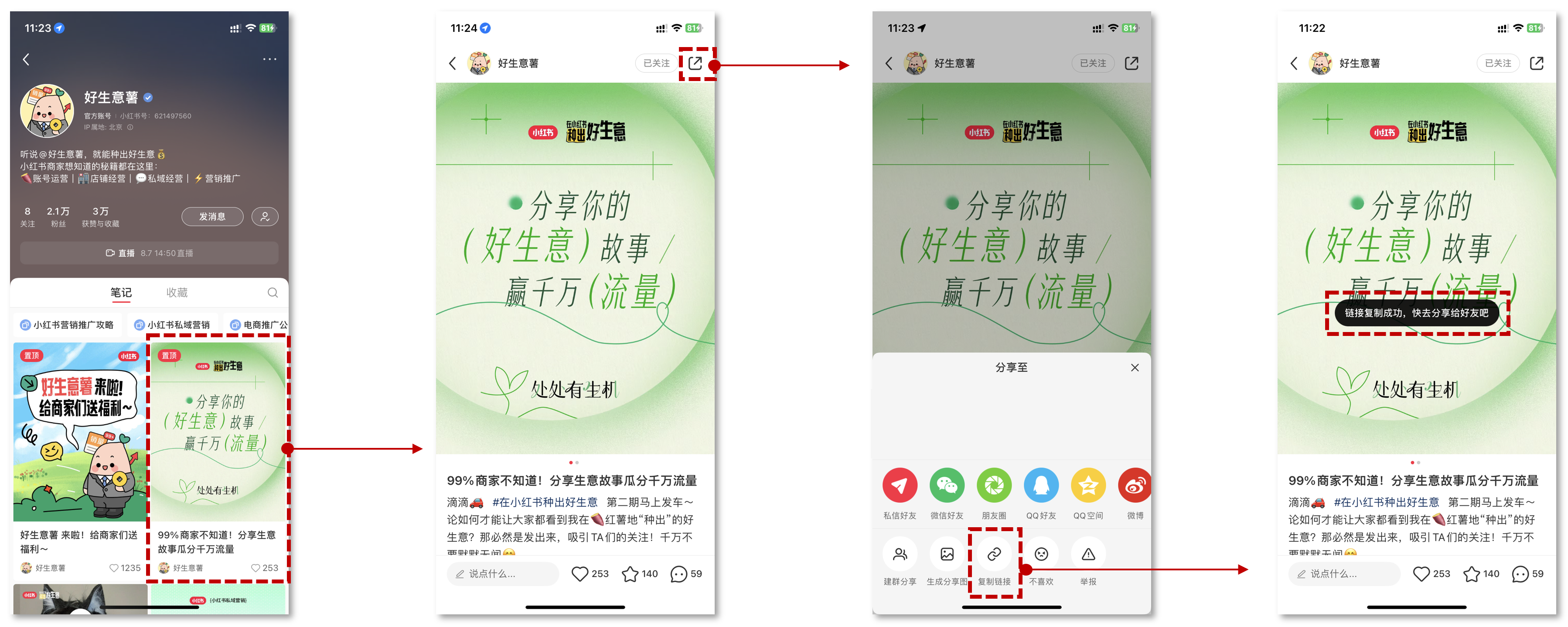











暂无评论内容